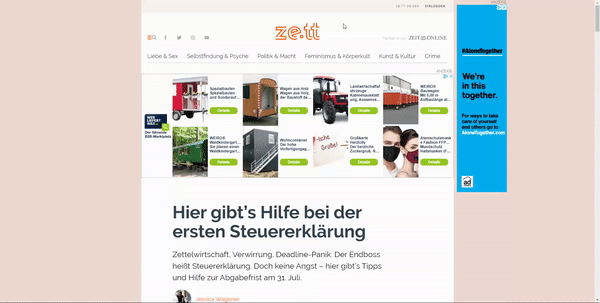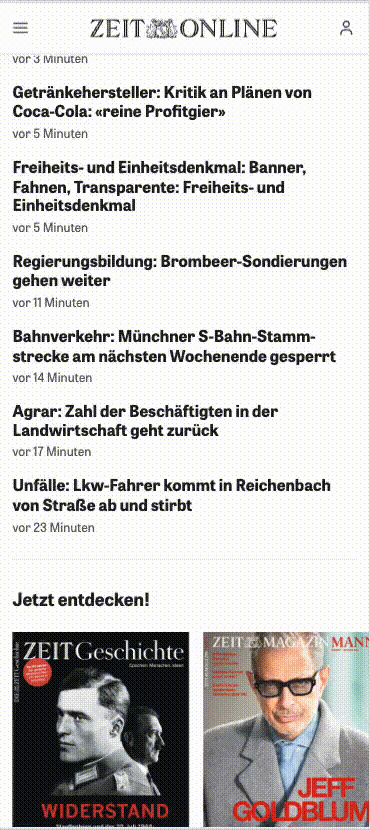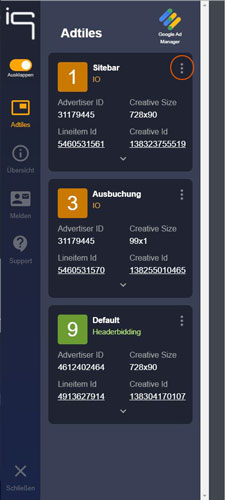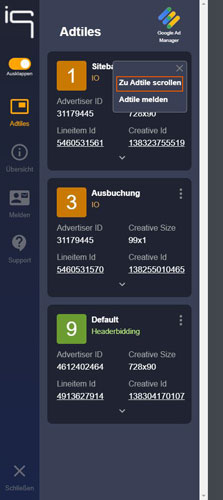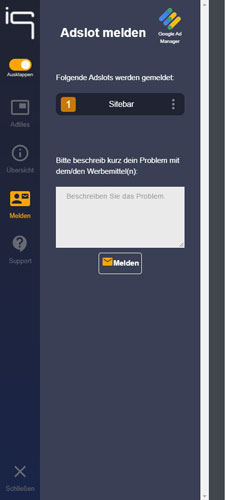Creative Identifier: Unterschied zwischen den Versionen
Die Seite wurde neu angelegt: „==Was ist der iqd Creative Identifier?== Mit dem iqd Creative Identifier kannst du auf von iqd vermarkteten Seiten die Werbeausspielungen kontrollieren und mel…“ |
Edalga (Diskussion | Beiträge) Keine Bearbeitungszusammenfassung |
||
| (14 dazwischenliegende Versionen von 2 Benutzern werden nicht angezeigt) | |||
| Zeile 3: | Zeile 3: | ||
==Wie aktiviere ich den Creative Identifier?== | ==Wie aktiviere ich den Creative Identifier?== | ||
=== URL-Parameter === | |||
Um den Creative Identifier auf einer Website (in einem Desktop-/Mobilbrowser) zu öffnen, genügt es, den folgenden Parameter in die URL einzufügen: ''''iqdebug=iqdcrid'''' | |||
(z.B.: www.spiegel.de/?iqdebug=iqdcrid) | |||
''* Wenn ein Parameter in der URL bereits mit einem '?' verbunden ist, schreiben Sie '&' vor den Parameter anstatt '?'.'' | |||
===Stationär=== | ===Stationär=== | ||
Um den Creative Identifier auf einer stationären Website zu öffnen muss einfach nur folgende Tastenkombination auf der Tastatur eingegeben werden: | Um den Creative Identifier auf einer stationären Website zu öffnen muss einfach nur folgende Tastenkombination auf der Tastatur eingegeben werden: | ||
<div class="keys"><span class="box">↓</span><span class="box">↓</span><span class="box">↑</span><span class="box">↑</span><span class="box">←</span><span class="box">→</span><span class="box">←</span><span class="box">→</span><span class="box">i</span><span class="box">q</span><span class="box">↵</span></div> | |||
Unten, Unten, Oben, Oben, Links, Rechts, Links, Rechts, i, q, Enter | Unten, Unten, Oben, Oben, Links, Rechts, Links, Rechts, i, q, Enter | ||
[[Datei:Crid online.gif]] | |||
| Zeile 14: | Zeile 23: | ||
Der Creative Identifier kann bislang auf MEWs und Wrapper-Apps aufgerufen werden. Auf nativen Apps und AMP-Seiten ist er nicht aufrufbar. Folgende Gesten müssen gemacht werden, damit er aktiviert wird: | Der Creative Identifier kann bislang auf MEWs und Wrapper-Apps aufgerufen werden. Auf nativen Apps und AMP-Seiten ist er nicht aufrufbar. Folgende Gesten müssen gemacht werden, damit er aktiviert wird: | ||
Bis zum Seitenende herunterscrollen | #Bis zum Seitenende herunterscrollen | ||
#'''8 mal "overscrollen"'''. Also nach unten swipen, obwohl man nicht weiter herunterscrollen kann | |||
Es erscheint ein | #Es erscheint ein leerer Bereich in Form einer nicht sichtbaren Schaltfläche, die sich unterhalb des Footers der Seite befindet. | ||
#'''8 mal''' in das erschienene Feld '''"tappen"''' | |||
<br> | |||
'''''Bitte beachten Sie, dass die Berührungsempfindlichkeit von mobilen Geräten unterschiedlich empfindlich sein kann. Einige Geräte können den ersten Kontakt mit dem Footer der Seite als ersten „Scroll“ wahrnehmen, während andere Geräte aufgrund ihrer Empfindlichkeitseigenschaften Bildlauf- oder Tipp-Aktionen nicht korrekt wahrnehmen. Daher kann es notwendig sein, Bildlauf- und Tipp-Aktionen außerhalb der in einigen Geräten angegebenen Standardwerte durchzuführen''''' | |||
<br> | |||
[[Datei:Crid mobile 2024 10 02.gif]] | |||
==Wie melde ich Werbung über den Creative Identifier?== | ==Wie melde ich Werbung über den Creative Identifier?== | ||
Dieser Vorgang ist für eine stationäre und eine mobile Werbeausspielung identisch. Im Menü "Adtiles" findest du eine Auflistung aller Werbeausspielungen dieser Pageimpression. Falls du den fehlerhaften Banner der Liste im Menü "Adtiles" zuordnen möchtest ist dies ganz einfach: | Dieser Vorgang ist für eine stationäre und eine mobile Werbeausspielung identisch. Im Menü "Adtiles" findest du eine Auflistung aller Werbeausspielungen dieser Pageimpression. Falls du den fehlerhaften Banner der Liste im Menü "Adtiles" zuordnen möchtest ist dies ganz einfach: | ||
Klicke nach der Reihe bei jedem Element in der Liste auf "Optionen" (drei vertikale Punkte) und klicke auf "Zu Adtile scrollen". Nun solltest du automatisch zu dem Adtile scrollen. | #Klicke nach der Reihe bei jedem Element in der Liste auf "Optionen" (drei vertikale Punkte) und klicke auf "Zu Adtile scrollen". Nun solltest du automatisch zu dem Adtile scrollen. | ||
Wenn mehr als ein Werbemittel im derzeitigen Sichtfeld des Browserfenster ist kannst du die Werbemittel unterscheiden, indem du mit der Maus über ein Listenelement des Creative Identifiers hoverst (Stationär) oder es antapst (Mobil). | #Wenn mehr als ein Werbemittel im derzeitigen Sichtfeld des Browserfenster ist kannst du die Werbemittel unterscheiden, indem du mit der Maus über ein Listenelement des Creative Identifiers hoverst (Stationär) oder es antapst (Mobil). | ||
[[Datei:Crid adtiles r.jpg]] [[Datei:Crid adtiles options r.jpg]] | |||
Sobald du das zu meldende Werbemittel identifiziert hast klickst du noch einmal bei diesem Element auf "Optionen". Dieses mal wählst du "Adtile melden". Hier können pro Pageimpression auch mehrere verschiedene Werbemittel gleichzeitig gemeldet werden. Du landast anschließend im Menü "Melden". Dort solltest du noch kurz und knapp den Fehler beschreiben. | Sobald du das zu meldende Werbemittel identifiziert hast klickst du noch einmal bei diesem Element auf "Optionen". Dieses mal wählst du "Adtile melden". Hier können pro Pageimpression auch mehrere verschiedene Werbemittel gleichzeitig gemeldet werden. Du landast anschließend im Menü "Melden". Dort solltest du noch kurz und knapp den Fehler beschreiben. | ||
[[Datei:Crid melden r.jpg]] | |||
Nachdem du eine kurze Beschreibung des Fehlers eingefügt hast kannst du auf den "Melden"-Button clicken. Dieser öffnet automatisch ein E-Mail-Programm einer Wahl und generiert eine E-Mail mit allen relevanten Informationen, die wir für das debuggen des Werbemittels benötigen. Bitte lösch daher keine Informationen aus dieser generierten E-Mail! Mach im Anschluss noch einen Screenshot von dem Werbemittel und häng es an die Mail an. Nachdem du die Mail abgeschickt hast kümmern wir uns um alles weitere. | Nachdem du eine kurze Beschreibung des Fehlers eingefügt hast kannst du auf den "Melden"-Button clicken. Dieser öffnet automatisch ein E-Mail-Programm einer Wahl und generiert eine E-Mail mit allen relevanten Informationen, die wir für das debuggen des Werbemittels benötigen. Bitte lösch daher keine Informationen aus dieser generierten E-Mail! Mach im Anschluss noch einen Screenshot von dem Werbemittel und häng es an die Mail an. Nachdem du die Mail abgeschickt hast kümmern wir uns um alles weitere. | ||
'''Vielen Dank für deine Unterstützung.''' | '''Vielen Dank für deine Unterstützung.''' | ||
[[en:Creative Identifier]] | |||
Aktuelle Version vom 12. November 2024, 13:11 Uhr
Was ist der iqd Creative Identifier?
Mit dem iqd Creative Identifier kannst du auf von iqd vermarkteten Seiten die Werbeausspielungen kontrollieren und melden. Sobald du ein Werbemittel siehst, dass augenscheinlich nicht richtig dargstellt wird oder unangemessenen Inhalt hat kannst du dieses mit wenigen Klicks melden und wir kümmern uns darum, dass das Problem gelöst wird.
Wie aktiviere ich den Creative Identifier?
URL-Parameter
Um den Creative Identifier auf einer Website (in einem Desktop-/Mobilbrowser) zu öffnen, genügt es, den folgenden Parameter in die URL einzufügen: 'iqdebug=iqdcrid'
(z.B.: www.spiegel.de/?iqdebug=iqdcrid)
* Wenn ein Parameter in der URL bereits mit einem '?' verbunden ist, schreiben Sie '&' vor den Parameter anstatt '?'.
Stationär
Um den Creative Identifier auf einer stationären Website zu öffnen muss einfach nur folgende Tastenkombination auf der Tastatur eingegeben werden:
Unten, Unten, Oben, Oben, Links, Rechts, Links, Rechts, i, q, Enter
Mobil
Der Creative Identifier kann bislang auf MEWs und Wrapper-Apps aufgerufen werden. Auf nativen Apps und AMP-Seiten ist er nicht aufrufbar. Folgende Gesten müssen gemacht werden, damit er aktiviert wird:
- Bis zum Seitenende herunterscrollen
- 8 mal "overscrollen". Also nach unten swipen, obwohl man nicht weiter herunterscrollen kann
- Es erscheint ein leerer Bereich in Form einer nicht sichtbaren Schaltfläche, die sich unterhalb des Footers der Seite befindet.
- 8 mal in das erschienene Feld "tappen"
Bitte beachten Sie, dass die Berührungsempfindlichkeit von mobilen Geräten unterschiedlich empfindlich sein kann. Einige Geräte können den ersten Kontakt mit dem Footer der Seite als ersten „Scroll“ wahrnehmen, während andere Geräte aufgrund ihrer Empfindlichkeitseigenschaften Bildlauf- oder Tipp-Aktionen nicht korrekt wahrnehmen. Daher kann es notwendig sein, Bildlauf- und Tipp-Aktionen außerhalb der in einigen Geräten angegebenen Standardwerte durchzuführen
Wie melde ich Werbung über den Creative Identifier?
Dieser Vorgang ist für eine stationäre und eine mobile Werbeausspielung identisch. Im Menü "Adtiles" findest du eine Auflistung aller Werbeausspielungen dieser Pageimpression. Falls du den fehlerhaften Banner der Liste im Menü "Adtiles" zuordnen möchtest ist dies ganz einfach:
- Klicke nach der Reihe bei jedem Element in der Liste auf "Optionen" (drei vertikale Punkte) und klicke auf "Zu Adtile scrollen". Nun solltest du automatisch zu dem Adtile scrollen.
- Wenn mehr als ein Werbemittel im derzeitigen Sichtfeld des Browserfenster ist kannst du die Werbemittel unterscheiden, indem du mit der Maus über ein Listenelement des Creative Identifiers hoverst (Stationär) oder es antapst (Mobil).
Sobald du das zu meldende Werbemittel identifiziert hast klickst du noch einmal bei diesem Element auf "Optionen". Dieses mal wählst du "Adtile melden". Hier können pro Pageimpression auch mehrere verschiedene Werbemittel gleichzeitig gemeldet werden. Du landast anschließend im Menü "Melden". Dort solltest du noch kurz und knapp den Fehler beschreiben.
Nachdem du eine kurze Beschreibung des Fehlers eingefügt hast kannst du auf den "Melden"-Button clicken. Dieser öffnet automatisch ein E-Mail-Programm einer Wahl und generiert eine E-Mail mit allen relevanten Informationen, die wir für das debuggen des Werbemittels benötigen. Bitte lösch daher keine Informationen aus dieser generierten E-Mail! Mach im Anschluss noch einen Screenshot von dem Werbemittel und häng es an die Mail an. Nachdem du die Mail abgeschickt hast kümmern wir uns um alles weitere.
Vielen Dank für deine Unterstützung.